- مؤلف Jason Gerald [email protected].
- Public 2023-12-16 10:53.
- آخر تعديل 2025-01-23 12:06.
تعلمك مقالة ويكي هاو هذه كيفية التبديل إلى تاريخ مختلف في عرض التجوّل الافتراضي على خرائط Google حتى تتمكن من عرض الصور / أحوال الشارع السابقة عبر متصفح الإنترنت على سطح المكتب.
خطوة
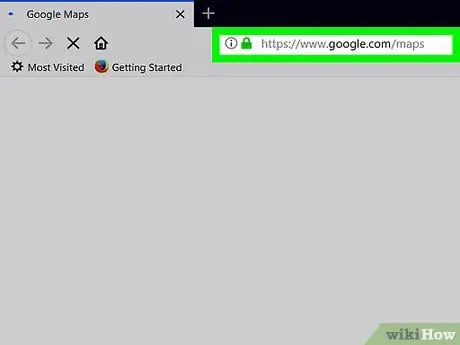
الخطوة 1. افتح موقع خرائط جوجل عبر متصفح الإنترنت
اكتب maps.google.com في شريط عنوان المتصفح ، ثم اضغط على إدخال أو رجوع على لوحة المفاتيح.
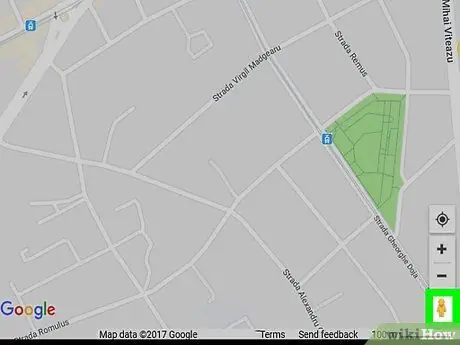
الخطوة الثانية. ابحث عن أيقونة "التجوّل الافتراضي" البرتقالية
يشبه هذا الزر رمز الإنسان البرتقالي الصغير الذي يظهر في الركن الأيمن السفلي من الخريطة. يتيح لك هذا الخيار عرض الصور أو حالة الطريق الفعلية في المواقع المتاحة.
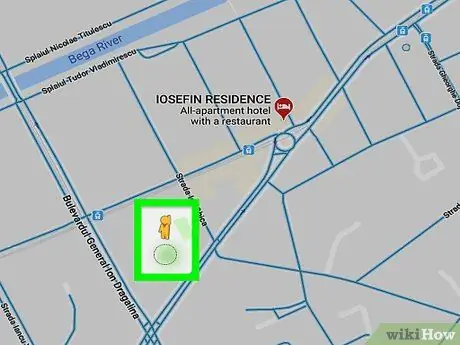
الخطوة 3. قم بسحب وإسقاط أيقونة الإنسان البرتقالية على الخريطة
بعد ذلك ، سيتحول عرض الخريطة إلى عرض "التجوّل الافتراضي" وسيتم عرض صور الموقع المحدد من منظور الشخص الأول.
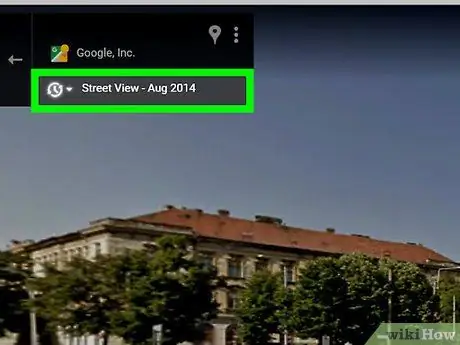
الخطوة الرابعة. انقر على تاريخ "التجوّل الافتراضي" في الزاوية اليسرى العلوية من الشاشة
سيتم عرض تاريخ عرض "التجوّل الافتراضي" الحالي أسفل عنوان الموقع ، في الزاوية اليسرى العلوية من الشاشة. بمجرد النقر عليها ، ستظهر نافذة منبثقة ويمكنك تغيير التاريخ من خلال تلك النافذة.
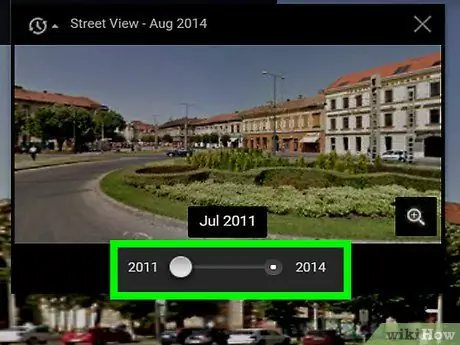
الخطوة 5. اسحب واسحب شريط تمرير الوقت إلى العام الذي تريد عرضه
انقر فوق شريط التمرير الموجود أسفل النافذة المنبثقة واسحبه إلى أحد خيارات السنة المتاحة. يمكنك معاينة العام المحدد في النافذة المنبثقة.
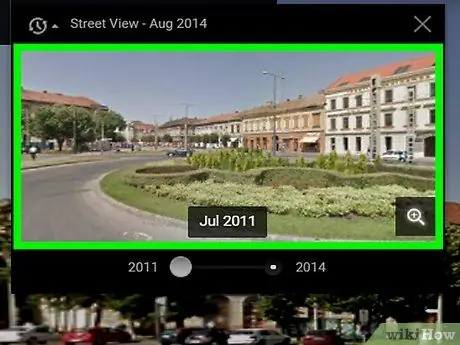
الخطوة 6. انقر فوق صورة المعاينة في النافذة المنبثقة
بعد ذلك ، سيتم تغيير عرض "التجوّل الافتراضي" وفقًا للتاريخ المحدد. يمكنك الآن "التجول" وعرض صور الحي من التاريخ الذي حددته.






